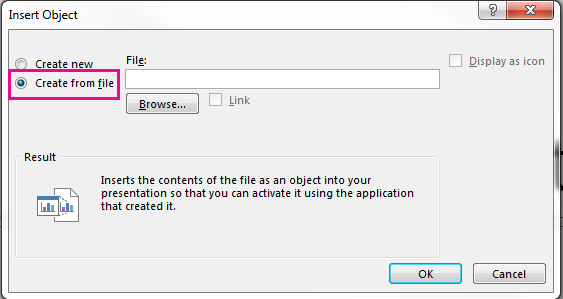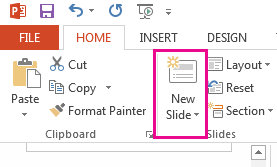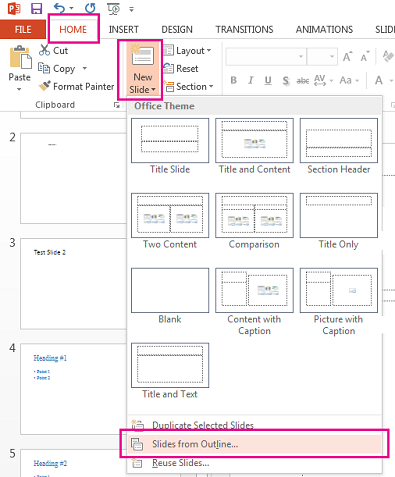Voit upottaa Word-sisältöä suoraan PowerPoint-esitykseesi. Voit tuoda Word-asiakirjan objektina, joka lisää asiakirjan staattisen tilannevedoksen. Tämä on kätevää, kun Word-asiakirja on yksisivuinen ja sisältää kuvia. Toinen vaihtoehto on käyttää esityksen pohjana Word jäsennystä.
Artikkelin sisältö:
Word-asiakirjan lisääminen objektina
Helpoin tapa lisätä Word-asiakirja on luoda ensin asiakirja Wordissa ja lisätä se sitten esitykseen.
-
Valitse dia, johon haluat sijoittaa Word-asiakirjan.
-
Valitse Lisää > Objekti.
-
Jos Word-asiakirja on jo olemassa, valitse Lisää objekti -valintaikkunassa Luo tiedostosta.
-
Etsi lisättävä Word asiakirja valitsemalla Selaa . Valitse Word asiakirja ja valitse OK.
-
Varmista, että Linkki- ja Näytä kuvakkeena -valintaruudut ovat tyhjiä. Lisää Word asiakirjan sisältö objektina valitsemalla OK .
Huomautus: Jos haluat avata Word-asiakirjasi Wordissa PowerPointin sijasta, valitse Näytä kuvakkeena -valintaruutu, jotta voit lisätä kuvakkeen esitykseen. Kuvakkeen valitseminen avaa asiakirjan Word.
Vihje: Voit myös lisätä linkitetyn objektin. Valitse Linkki-valintaruutu, jos haluat tehdä objektista pikakuvakkeen tuomaasi Word-asiakirjaan.
Word-asiakirjan käyttäminen jäsennyksenä esityksen luomista varten
-
Valitse Word-asiakirjassa Aloitus.
-
Valitse Tyylit, jotta voit muotoilla Word-asiakirjan sisältöä.
-
Korosta sisältö, jota haluat käyttää dian otsikkona, ja valitse Tyylit-kohdassa Otsikko 1.
-
Korosta sisältö, jota haluat käyttää dian tekstinä, ja valitse Tyylit-kohdassaOtsikko 2.
-
-
Valitse Word asiakirjassa Tiedosto > Tallenna ja valitse sitten Tiedosto > Sulje.
Huomautus: Sulje Word-asiakirja, jotta voit lisätä sen PowerPoint-esitykseen.
-
Avaa PowerPoint ja valitse Aloitus > Uusi dia.
-
Valitse Diat jäsennyksestä.
-
Etsi ja valitse Word asiakirja Lisää jäsennys -valintaikkunassa ja valitse Lisää. Jokaiselle asiakirjan Otsikko 1 -otsikolle luodaan uusi dia.
Huomautus: Jos Word-asiakirjassa ei ole Otsikko 1- tai Otsikko 2 -merkintöjä, PowerPoint luo dian kutakin sisällön kappaletta kohden.
Tutustu myös seuraaviin ohjeaiheisiin
Perustietoja linkitettyjen ja upotettujen objektien välisistä eroista